2021年に購入したマランツのお手頃価格の薄型AVアンプ「NR1711」は、自分の用途であれば十二分な性能で本当に満足しています。
さてさて、7.1チャンネルにも対応している「マランツ NR1711」ですが、我が家では子供がまだ幼く、スピーカーケーブルにつまずく恐れがあるなどの様々な事情により、現状は2.1チャンネルでの構成で使用しています。今後は出来ればセンターを追加しようかなと考え中ですが、せめて少しでも良い音で楽しもうと、フロントスピーカーの「Wharfedale DIAMOND 10.1」をバイアンプ接続にて利用中。音質の差については、短絡板を紛失しているので比較はできないものの、少なくとも自分の中では十分満足できる音を奏でていると思います。
ただし、「マランツ NR1711」をバイアンプ接続するにあたって途中のセットアップでかなり悩み、なかなかうまく【Bi-Amp】が有効にならず無駄に時間を浪費してしましました。
そこで本日はかなりマニアックな内容ですが、自分と同じ問題で悩まないように「マランツ NR1711」でバイアンプ接続するための設定方法を解説しておきます。試してみたい方は参考にどうぞ。
まずはフロントスピーカーの短絡板を外す
まずは何はともあれバイアンプ接続するために、フロントスピーカーの短絡板を外しておきましょう。自分は短絡板を無くしちゃったので、皆さんは外した後にしっかり保管しておいてくださいね。
マランツ NR1711:バイアンプ接続するための設定方法解説
それではここから、順を追って「マランツ NR1711」でバイアンプ接続するための設定方法を解説していきます。
マランツ NR1711 事前準備:インピーダンスが4~6Ωのスピーカーを使う場合は設定変更を
これは後から気付いたのですが、インピーダンスが4~6ΩのスピーカーをNR1711で使う場合は手動で設定変更が必要です。忘れないように設定しておきましょう。
- NR1711の電源が入っているときに本体のZONE2 SOURCEとSTATUSを同時に3 秒以上長押しする。
【ディスプレイに“V.Format:< NTSC>”が表示します。】 - 本体のDIMMERを3回押す。
【ディスプレイに“Sp.Imp.:<8ohms>”が表示されます。】 - 本体のZONE2 SOURCEまたはINTERNET RADIOを押して、インピーダンスを選ぶ。
■8ohms(購入時のデフォルト設定):接続されたすべてのスピーカーのインピーダンスが8Ω以上のときに選択します。
■6ohms:接続されたスピーカーのインピーダンスが6Ωのときに選択します。
■4ohms:接続されたスピーカーのインピーダンスが4Ωのときに選択します。 - 本体のSTATUSを押して、設定を終了する。
参考:スピーカーを接続する前に/marantz
マランツ NR1711とフロントスピーカーをケーブルでバイアンプ接続する
続いて、以下の画像を参考にマランツ NR1711とフロントスピーカーをケーブルでバイアンプ接続しましょう。
NR1711でのバイアンプ接続時のスピーカー配線
フロントスピーカー「Wharfedale DIAMOND 10.1」でのバイアンプ接続時のスピーカー配線。ちなみにインピーダンスは6Ωとなっています。
画像引用元:マランツ
マランツ NR1711でバイアンプ接続設定の変更&Audyssey セットアップを行う
マランツ NR1711とフロントスピーカーの配線が終わったら、いよいよ「NR1711」本体のセットアップ作業を行っていきましょう。
まずマランツ NR1711のセットアップ画面を開きます。リモコンの【SETUP】ボタンを押してください。
NR1711のセットアップメニューが開くので、【スピーカー】を選択
次に【Audyssey セットアップ】を選択
上部の【アンプの割り当て】を選択
アサインモードを【Bi-Amp】に変更してリモコンの【BACK】ボタンで戻ります。
ここで必ず【スタート】を選択し、再度「Audyssey セットアップ」を行ってください。これで無事フロントスピーカーがバイアンプ接続され、音の調節も自動で行えます。
マランツ NR1711:マニュアルでバイアンプ接続設定の変更を行う
「Audyssey セットアップ」を使わずに「マニュアル セットアップ」でバイアンプ接続する方法もあります。
先ほどと同様、NR1711のセットアップメニューが開いたら【スピーカー】を選択。次に【マニュアルセットアップ】を選択。
ここで【アンプの割り当て】を選択。なお余談ですが、自分好みの音質にするためにも、マニュアルセットアップの各項目は一度確認/変更しておいた方が良いでしょう。
次に【アサインモード】を【Bi-Amp】に変更してください。
マランツ NR1711:バイアンプ可能なフロントスピーカーを使っているならぜひ試してみて!
という事で、本日は「マランツ NR1711」にて、フロントスピーカーをバイアンプ接続する方法について解説してみました。
実際に聴き比べは出来ていないのですが、他のサイトのレビューを読むと体感できるレベルのようです。もしもバイアンプ接続に対応したフロントスピーカーを持っているなら、ぜひ試してみてくださいね。





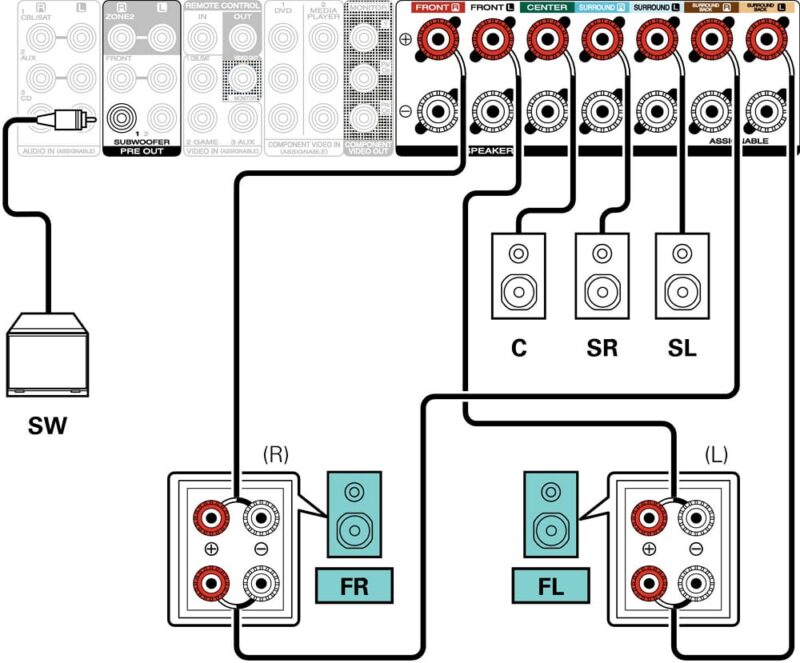


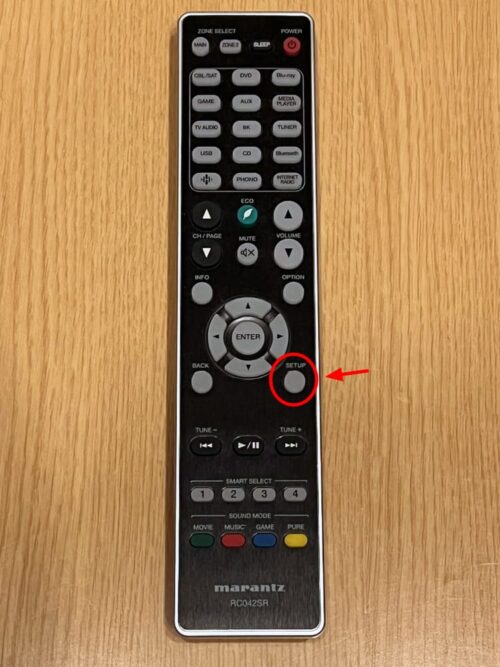






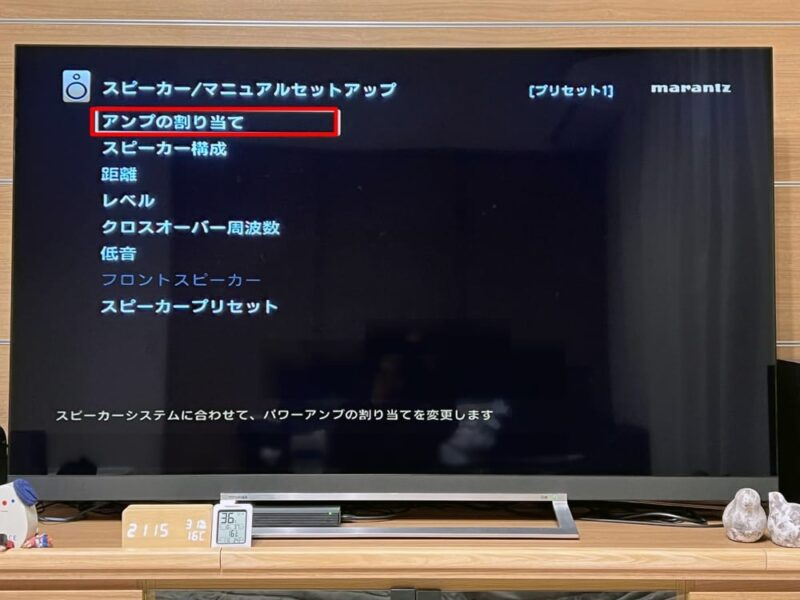































コメント